SAISIE DES DATES DE STAGE AVEC LE CALENDRIER
 Ce bouton
permet de faire la saisie des jours du stage selon un semainier. Cette
fonction sera utile surtout en cas de sessions de longue durée, pour
une session sur plusieurs semaines, et avec des jours et heures répétitifs
d'une semaine à l'autre. L'intérêt de cette fonction est d'éviter de saisir
manuellement un par un les jours d'une session de longue durée.
Ce bouton
permet de faire la saisie des jours du stage selon un semainier. Cette
fonction sera utile surtout en cas de sessions de longue durée, pour
une session sur plusieurs semaines, et avec des jours et heures répétitifs
d'une semaine à l'autre. L'intérêt de cette fonction est d'éviter de saisir
manuellement un par un les jours d'une session de longue durée.
Cette saisie par semaine n'est pas autorisée si la session est validée ou si le stage est annulé, et il faut être en modification ou création de session pour pouvoir utiliser ce bouton. Il est inaccessible en mode consultation.
Si vous avez demandé le traitement du bouton "calendrier", une fenêtre s'affiche permettant la saisie des jours et horaires de stage, avec un principe de répétition d'un horaire d'une semaine sur plusieurs semaines consécutives. On indique les jours et les heures d'une semaine et cela sera répété sur le nombre de semaines choisi.
La fenêtre qui s’ouvre présente la trame d’une semaine du lundi au dimanche, avec pour chaque jour la saisie possible mais non obligatoire des horaires du matin, après-midi et soir.
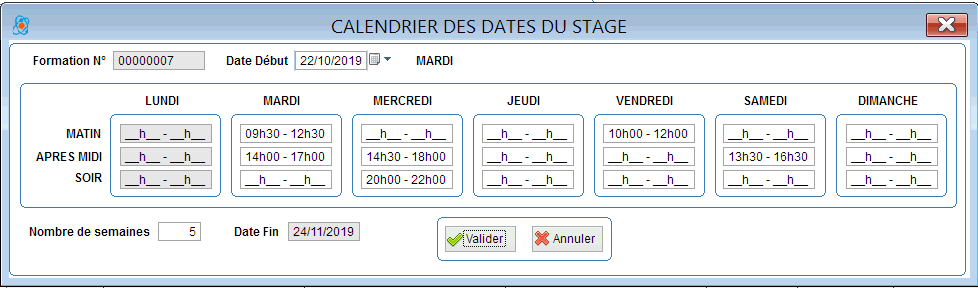 :
:
La saisie de la date de début est totalement libre, elle peut ne pas correspondre aux dates de stage saisies auparavant.
Une fois cette date début choisie, le traitement affiche le jour (« lundi », « mardi », ) et autorise ou interdit la saisie des heures en fonction de ce jour. Par exemple si la date début est un mercredi, seules les heures du mercredi au dimanche seront autorisées, car le but est de répéter des horaires identiques sur plusieurs semaine consécutives.
Ensuite on peut saisir les horaires des jours de la semaine, puis le nombre de semaines du stage. Une fois le nombre de semaines rempli, le traitement affiche la date de fin du stage.
Dans notre exemple ci-dessus, le stage commence le 22/10/2019. Le traitement affiche alors automatiquement le jour, en l'occurrence c'est un mardi. Comme le stage commence un mardi, le traitement interdit automatiquement la saisie des horaires sur le lundi.
Ensuite on saisit les horaires de la semaine type. Dans notre exemple le stage a lieu les mardi matin et après midi, mercredi après midi et soir, vendredi matin et samedi après midi.
Ensuite on saisit le nombre de semaine du stage, ici on a saisi 5 semaines. Le traitement calcule alors la date de la fin de la dernière semaine du stage, le 24/11/2019.
Ensuite lors de la validation de cette saisie un message demande de confirmer :
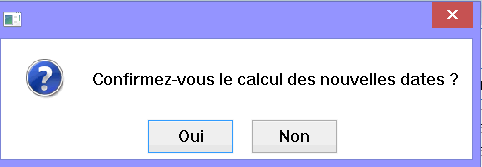
Si vous confirmez votre saisie, les dates et heures vont automatiquement être ajoutées dans la session en cours.
Si le stage contient déjà des dates, un message avertit l’utilisateur et lui demande ce qu’il faut faire :
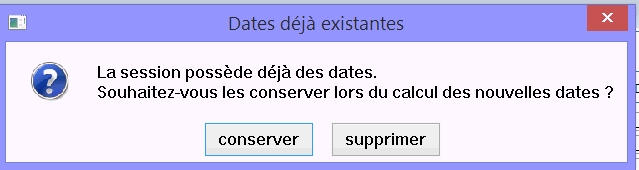
Si l’utilisateur veut enlever les dates existantes il doit répondre « supprimer ». Dans ce cas toutes les dates existant avant la saisie du calendrier seront supprimées et ensuite il y aura le calcul des nouvelles dates.
Si à l’inverse il souhaite ajouter des dates et conserver celles existantes il doit répondre « conserver ». Dans ce cas, le calcul des nouvelles dates ne modifiera pas les dates qui existaient auparavant.


